Extraire la première page des fichiers d'un grand nombre de documents Word et la convertir en image jpg pour prévisualisation
Traduction:简体中文繁體中文EnglishFrançaisDeutschEspañol日本語한국어,Mis à jour le:2025-02-26 17:59
Résumé:Dans les documents au format Doc, Docx, les premières pages ou certaines pages peuvent contenir des conclusions, des graphiques, des données, etc. Lorsque nous avons seulement besoin d'extraire cette partie du contenu et de la convertir en image jpg pour la partager sur des pages web, des plateformes ou l'insérer dans d'autres fichiers, comment procéder ? Le contenu suivant explique comment exporter les premières pages ou certaines pages de plusieurs documents Office Word en images jpg, en fixant la mise en page et le style des fichiers Doc, Docx, améliorant ainsi l'expérience de navigation sur plusieurs appareils et renforçant l'intégrité des documents.
1、Scénarios d'utilisation
Dans l'un des projets de l'entreprise, il y a un grand nombre de documents Word, et la couverture de chaque document doit être prévisualisée sous forme d'image jpg. À ce moment-là, vous pouvez utiliser l'extraction par lots pour convertir n'importe quelle page d'un grand nombre de documents Word en images jpg.
2、Aperçu
Avant traitement:
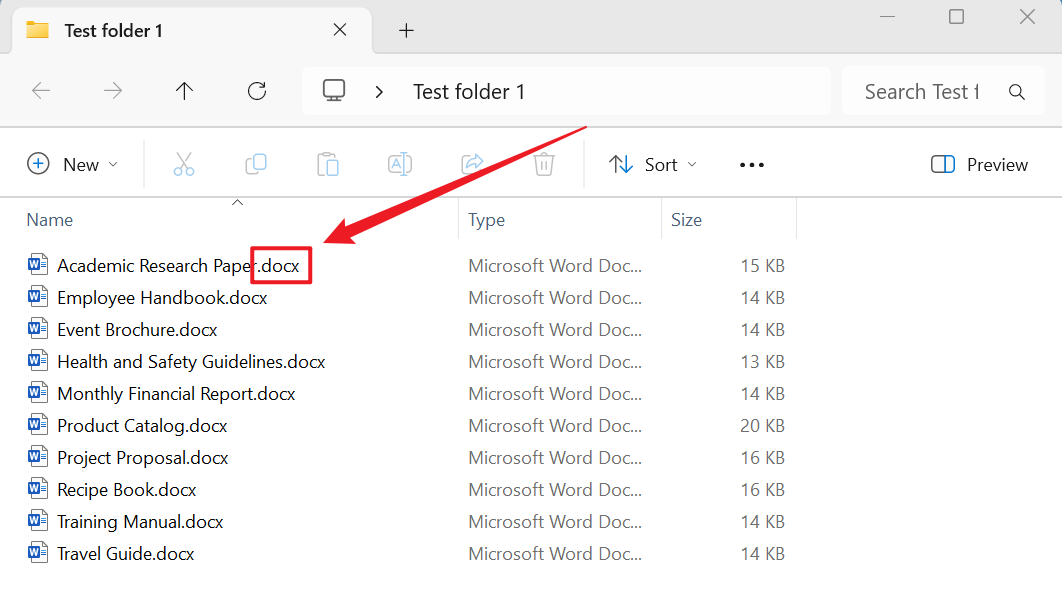

Après traitement:

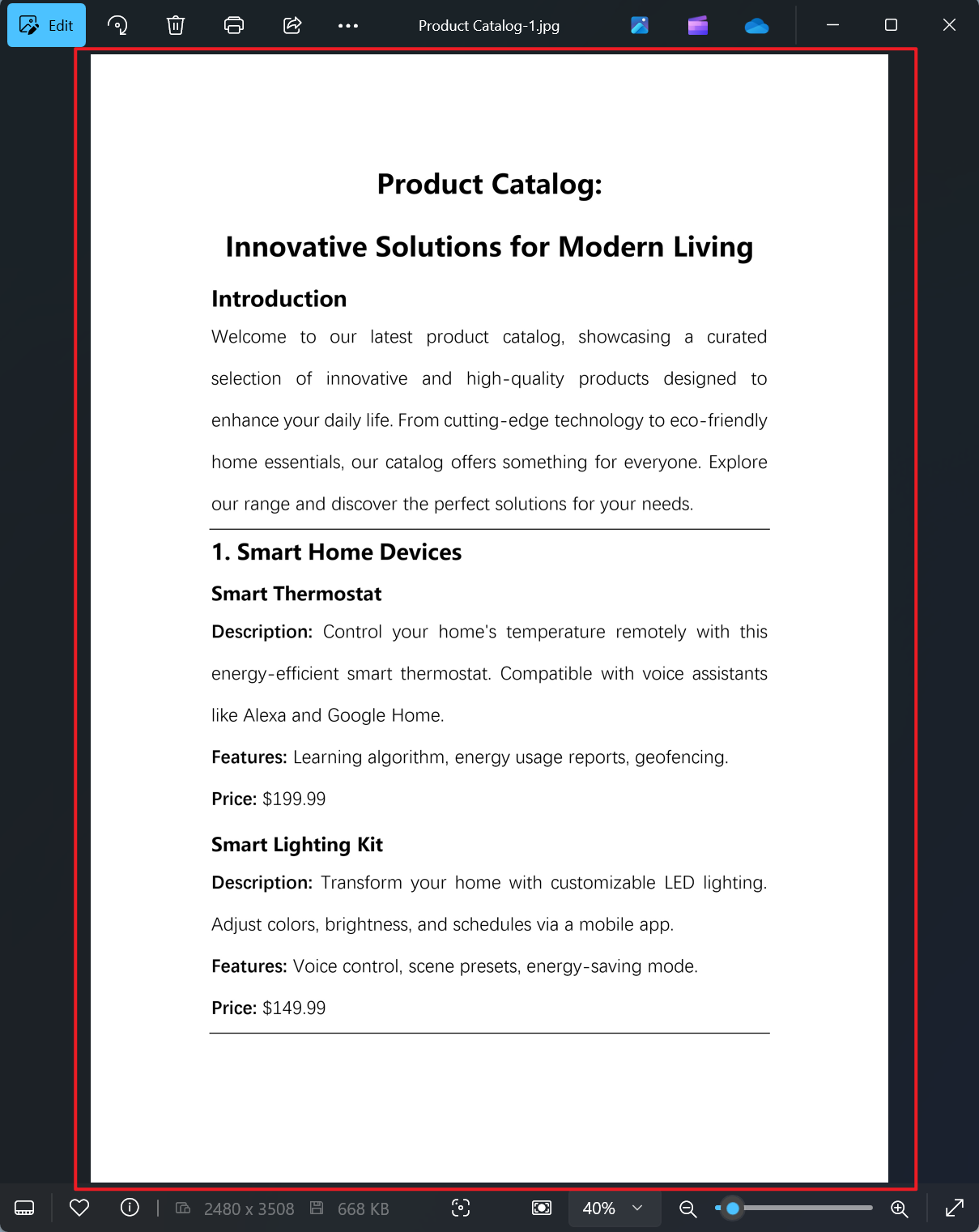
3、Étapes d'opération
Ouvrez 【HeSoft Doc Batch Tool】, sélectionnez 【Outils Word】 - 【Convertir Word en image JPG】.

【Ajouter des fichiers】Ajoutez un ou plusieurs documents Word dont certaines pages doivent être converties en images jpg.
【Importer des fichiers depuis un dossier】Ajoutez un dossier entier de documents Word dont certaines pages doivent être converties en images jpg.
Vous pouvez voir les fichiers importés dans le cadre rouge ci-dessous.

【Plage de traitement】Sélectionnez pour traiter uniquement certaines pages.
【Plage de pages】Entrez les pages que vous devez extraire, voir le contenu d'aide ci-dessous pour plus de détails.

【1】est la première page en ordre croissant.
【-1】est la dernière page en ordre décroissant.
【:】Ce symbole est utilisé pour la conversion continue des pages en images, par exemple, 2:5 extrait la deuxième, troisième, quatrième et cinquième pages, soit un total de quatre pages.
【,】Ce symbole est utilisé pour des points de rupture similaires, par exemple, 2,5,-3 extrait la deuxième, cinquième et avant-dernière pages, soit un total de trois pages.

Après le traitement, cliquez sur l'emplacement de sauvegarde pour voir les fichiers jpg dans lesquels les documents Word ont été convertis avec succès.
